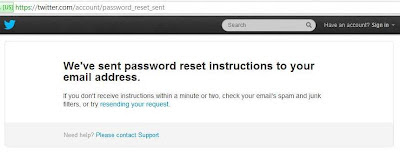Otomatis Share Blog Update Pada Google Plus
 Otomatis Share Blog Update Pada Google Plus
Otomatis Share Blog Update Pada Google Plus,
Sosial media promosi adalah kebutuhan bagi setiap blogger. Jika sebuah
blog adalah sebuah mesin, maka media sosial bertindak seperti
pelumasnya, yang tanpanya sebuah blog akan tidak maksimal. Inilah
sebabnya mengapa blogger perlu berbagi konten menarik mereka sehingga
orang di seluruh dunia bisa mengetahuinya. Untuk itu, Google sedang
mencoba untuk membantu blogger untuk meningkatkan trafiknya. Baru-baru
ini, Google merilis layanan Google Takeout service yang memungkinkan
Anda menggabungkan dua akun
Google plus. Sekarang, Anda dapat menghubungkan
Google plus account
dengan Blogger untuk dengan mudah dan berbagi posting Anda juga menshre
artikel anda pada google plus. Share box secara otomatis akan muncul
ketika Anda mempublikasikan posting, Anda dapat segera berbagi konten
dengan orang lain! Kita akan mempraktekan bagaimana melakukan itu semu.
Catatan: Layanan ini untuk blog Blogger saja. Cara ini tidak tersedia
untuk WordPress atau TypePad atau blog dengan platform lain. Google
tidak mengijinkan share artikel yang berbau porno. Ini adalah cara
Google untuk menjaga sosial media bersih dari porno content.
1. Menghubungkan Blogger Dengan Google Plus
Trik ini akan bekerja hanya jika Anda memiliki Google + dan profil
Blogger dengan Akun Google yang sama. Jika kedua profil Anda berada di
bawah satu account, maka Anda sedang beruntung. Cukup log in ke account
blogger Anda, dan pergi ke blog Anda dashboard.In daerah kanan atas
layar Anda, Anda akan melihat ikon roda gigi.

Mengklik ikon roda gigi, Anda akan melihat opsi untuk Connect ke Google +. Klik itu, dan Anda akan melihat layar konfirmasi.

Anda siap untuk beralih. Hanya memeriksa “Aku sudah membaca ….”box dan klik switch.
Jika nantinya Anda ingin memutuskan sambungan kedua account tersebut
dan kembali ke profil Blogger Anda, Anda dapat menggunakan ikon roda
gigi lagi, dan akan ada pilihan untuk memutuskan dua account.
2. Sharing posting
Setelah posting Anda terhubung, Anda akan melihat opsi untuk berbagi
posting Anda langsung dari dashboard Blogger Anda. Ini juga akan
memungkinkan Anda berbagi posting Anda kapan pun Anda inginkan, tanpa
harus berurusan dengan auto pop-up.

Selain itu, setiap kali Anda mempublikasikan posting, Anda akan melihat
kotak pop-up muncul bahwa telah berbagi pilihan. Hal ini telah terisi
untuk kemudahan Anda, dan Anda dapat menambahkan komentar yang Anda
inginkan. Anda juga dapat memilih teman Anda yang anda ingin berbagi
posting dengan anda. Secara default, pilihan tersebut akan ditetapkan ke
Publik.
Jika Anda tidak ingin kotak berbagi, dan jika itu mengganggu Anda,
Anda dapat menonaktifkannya dengan masuk ke Pengaturan >> Tulisan
dan Komentar.

Itu saja. Anda dapat mengambil keuntungan dari fitur ini untuk dengan
mudah berbagi konten Anda tanpa harus secara manual pergi ke halaman
Anda untuk mensharingnya ataupun kemudian menggunakan widget. Jika Anda
ingin otomatisasi, Anda dapat menggunakan sebuah aplikasi seperti
HootSuite.